Egyedi nyilvántartó kezelése
Lehetőség van egyedi nyilvántartások készítésére. Ezt úgy lehet elképzelni, mint egy elosztott Excel táblarendszert. A táblarendszerbnem meghatározható, hogy mennyi időközönként nyíljon új munkalap (Ez lehet állandó, évente, havonta vagy naponta változó). A nyilvántartások jogosultságokkal szabályozhatóak. Mindenki csak céget lát benne amennyihez van jogosultsága. A táblázatokban megjelenő cégek felvehetőek egyesével, típus szerint vagy adózási forma szerint is.
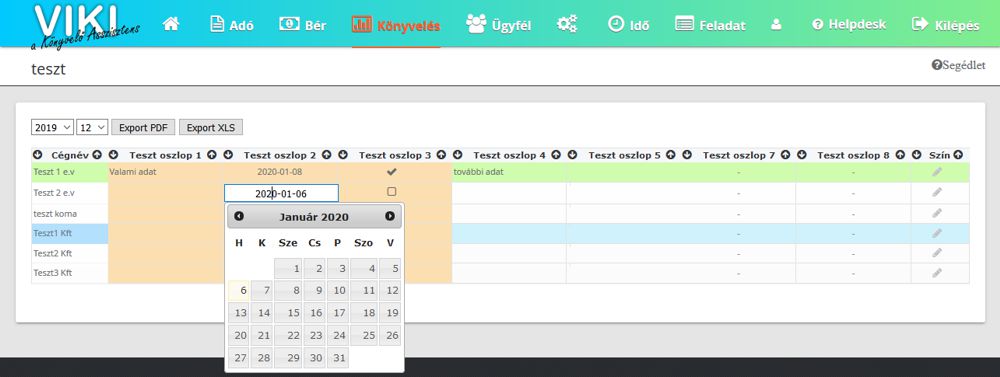
A példa táblázatban amennyiben egy cellára kattintunk, megjelenik az adatbeviteli mező. Attól függően, hogy mit állítottunk be lehet szám, szöveg, dátum, checkbox, nyomtatvány, koma adatbázis, adófolyószámla típus. Amennyiben egy sorban minden cellát kitöltöttük a sor színe zöldre vált. A sorok színezhetőek a sorvégi ceruza jelre kattintással. A táblázat oszlopai színezhetőek a beállítások menüpontban. A táblázatok exportálhatóak PDF, illetve xls formátumba.
A nyilvántartások a Könyvelés / Egyedi nyilvántartó menüpont alatt jelennek meg.

Új nyilvántartó beállítása
A bal oldali listában jelennek meg a már létrehozott nyilvántartások. Amennyiben új nyilvántartást szeretnénk létrehozni, töltsük ki a megnevezést, válasszuk ki a használó ügyfélkört, valamint a táblázat időszakát (mennyi időnként nyíljon új munkalap), végezetül kattintsunk az új felvitel gombra. A nyilvántartások neve illetve alap adatai az adott nyilvántartás sorában található ceruza jelre kattintás után szerkeszthető.
A nyilvántartás oszlopainak és jogosultságainak a beállításához kattintsunk a sorvégi diagramm ikonra. Ekkor kitöltődnek az adatok. A jobb oldalon megjelennek az oszlopok. Válasszuk ki a kívánt évet. A táblák fejléce csak évente változhat. Ezt követően adjuk meg az egyes oszlopok nevét, típusát láthatóságát, színét, stb. Egy táblázatban maximum 40 oszlopot tudunk kezelni. Amennyiben egy oszlopnak levesszük a láthatóságát az nem jeleik meg a táblázatban.
Speciális választható típusok:
- NAV nyomtatvány: ilyenkor megadhatjuk egy nyomtatvány típusát. Ekkor az oszlopban az aktuális időszakra érvényes nyomtatvány adatai jelennek meg. Pl.: Havi rendszeresség és ÁFA esetén az adott havi ÁFA bevallás státusza jelenik meg.
- Koma: Amennyiben van beállítva komafigyelés az adott cégen akkor az adott havi státuszt jeleníti meg a mező.
- Folyószámla: Amennyiben küldtünk ki xml-ből importált adófolyószámlát az ügyfélnek akkor itt megjelenik az adott időszaki utolsó kiküldött adófolyószámla adata (egyenleg, kiküldés ideje, olvasottsága).
A beállított oszlop struktúrát a mentés gombbal tudjuk véglegesíteni.
Lehetőségünk van a struktúrát kiexportálni xls formátumba és azt importálni egy másik nyilvántartásba.
Új év létrehozása meglévő év alapján:
Válasszuk ki a keresett kimutatás megfelelő évét. Majd az újév létrehozása blokkban adjuk mez a kívánt évet. Ha a korábbi év összerendeléseit és jogosultságait is szeretnénk átvenni, akkor jelöljük be a jelölőnégyzetet. Az Új év megnyitása gombbal véglegesíthetjük.
Ügyfelek hozzárendelése a kimutatáshoz:
A nyilvántartáshoz alapértelemezetten azok a cégek kerülnek hozzárendelésre, amiket az ügyfélkörnél engedélyezünk, de lehetőség van ezt felülbírálni.
A nyilvántartáshoz rendelt ügyfelek-nél lehetőség van szabályozni a hozzárendelt cégeket. Alapértelmezetten minden ügyfél hozzá van rendelve a kimutatáshoz. Amennyiben legalább 1 ügyfelet hozzá rendelünk akkor már csak a hozzárendelt ügyfelek jelennek meg.
Az ügyfeleket lehet adótípus vagy adógyűjtő szerint is hozzárendelni a kimutatásokhoz. Ebben az esetben az adott adót, vagy adókat tartalmazó ügyfelek jelennek meg a kimutatásban.
A nyilvántartáshoz rendelhető ügyfelek, adótípus , illetve adógyűjtő szerinti összerendelések összeadódnak. pl.: Hozzárendelünk két céget a listához, valamint beállítjuk, hogy a Havi ÁFÁ-sok is jelenjenek meg, akkor minden cég megjelenik benne ahol van havi ÁFA + azok a cégek amiket bejelöltünk, akkor is ha azok ne ÁFÁ-sak.
Könyvelők rendelése a kimutatáshoz:
Alapértelmezetten minden könyvelő használhatja a kimutatást. Amennyiben azt szeretnénk, hogy csak egyes könyvelők használhatják a kimutatást, akkor adjunk hozzá könyvelőt. Ettől kezdve csak azok a könyvelők használhatják, akiknek van jogosultságuk, illetve adminisztrátor jogosultságú könyvelők.
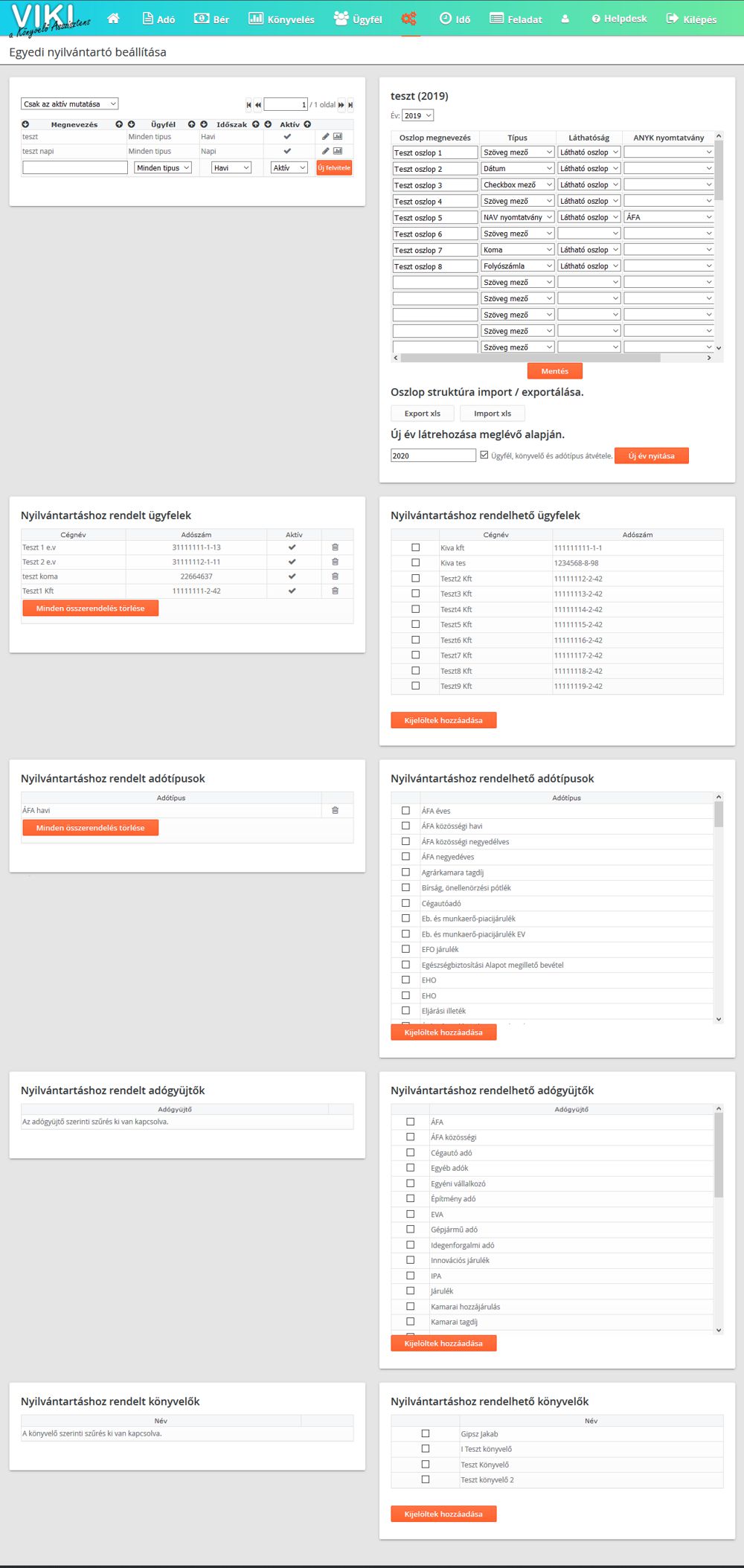
Az egyedi nyilvántartó használatához szükséges jog: Egyedi nyilvántartó
Az egyedi nyilvántartások szerkesztéséhez szükséges jog: Egyedi nyilvántartó beállítás
